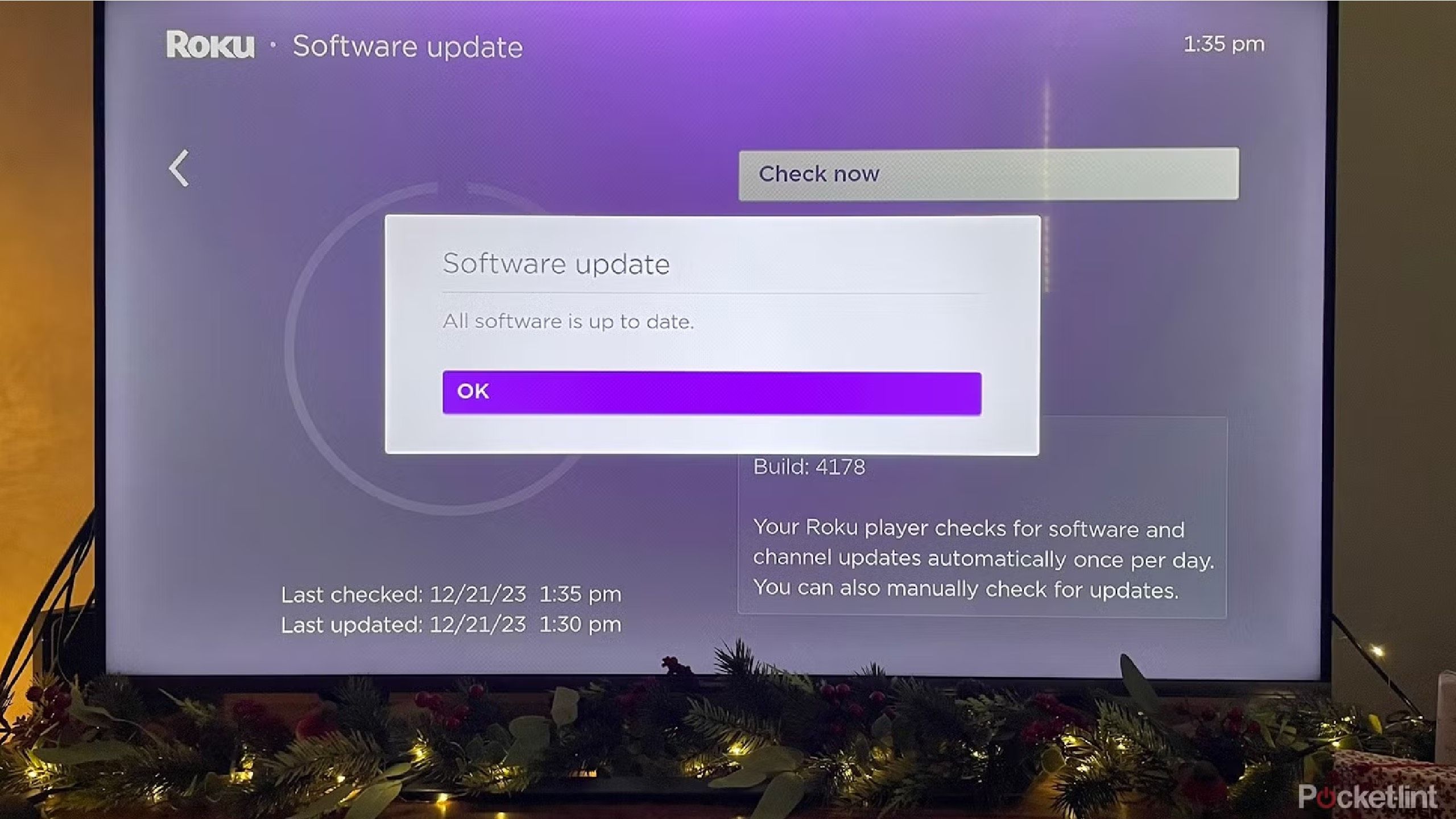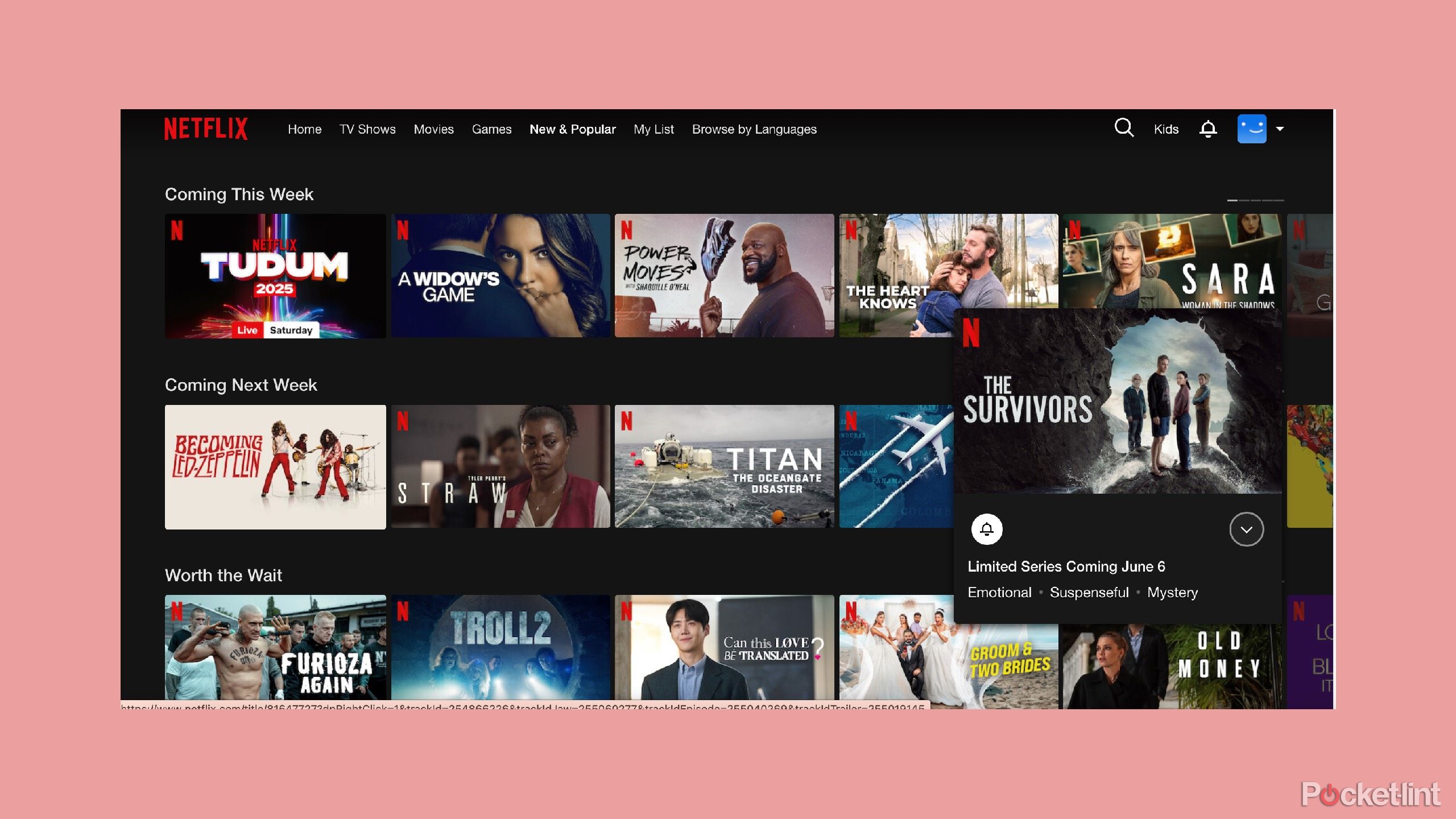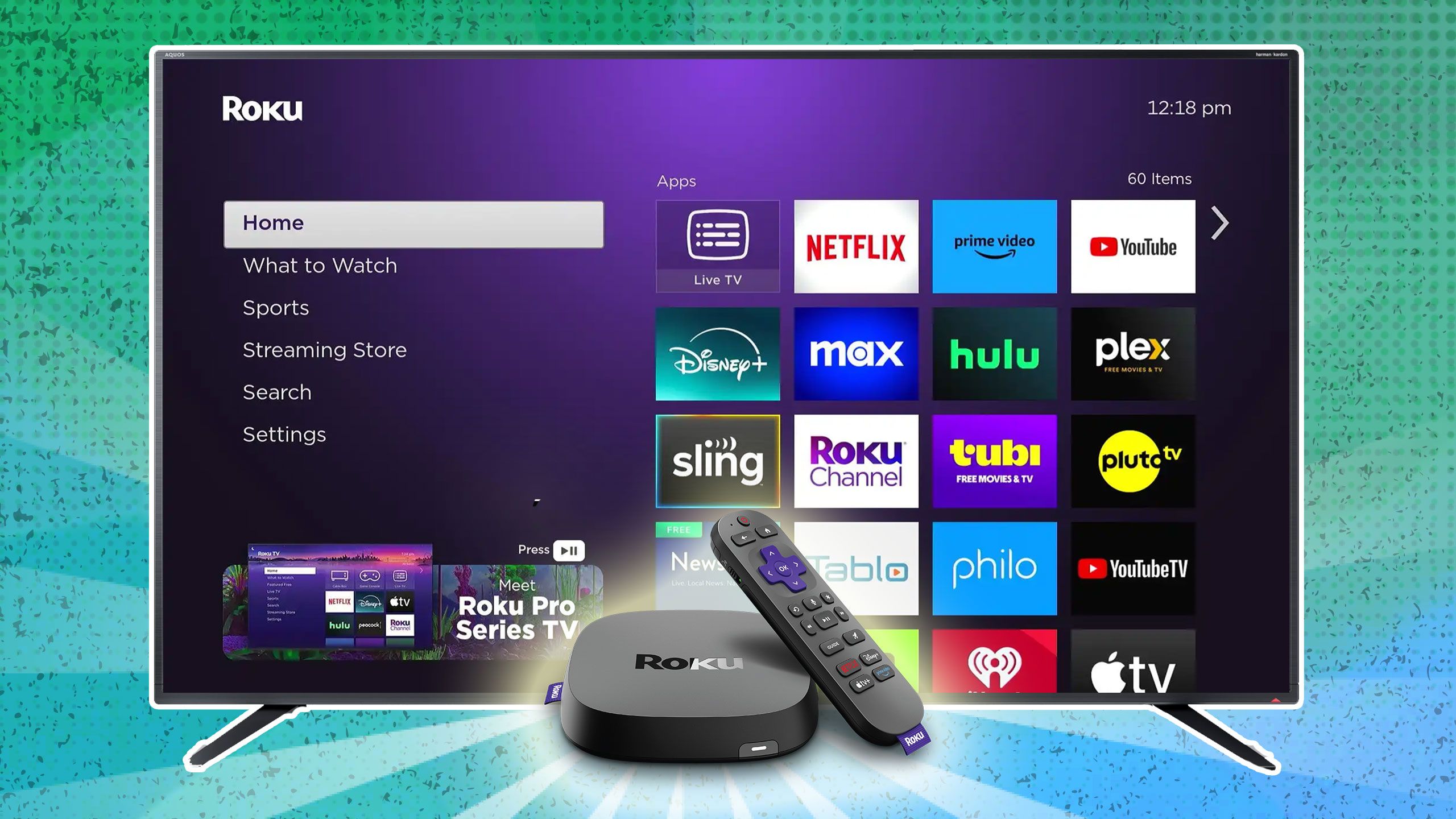آنچه تلویزیون هوشمند شما به شما نمی گوید (اما اینترنت آهسته شما است)

خلاصه
به روزرسانی های نرم افزاری خودکار را برای جلوگیری از استفاده از داده های پس زمینه و بهبود سرعت غیرفعال کنید.
برای ذخیره داده ها برای سایر دستگاه های خانه خود ، حالت کم مصرف را در تلویزیون هوشمند خود فعال کنید.
برای کاهش استفاده از داده های غیر ضروری ، بازی خودکار را در برنامه های جریان خاموش کنید.
اگر با Wi-Fi آهسته سر و کار دارید ، می دانید که تلاش و تلاش چقدر می تواند ناامید کننده باشد به اینترنت وصل شوید و از مرورگر خود برای بارگیری طولانی مدت استفاده کنید. بافر و بارگیری مجدد کلماتی هستند که هرگز نمی خواهید هنگام صحبت از اینترنت خود بگویید ، اما برخورد با اتصالات آهسته احتمالاً در بعضی از مواقع برای همه اتفاق افتاده است. این بدان معنا نیست که نیاز به یک اتفاق مشترک دارد و مواردی وجود دارد که می توانید برای جلوگیری از وقوع منظم آن انجام دهید.
فقط به این فکر کنید که چقدر زمان در انتظار بارگذاری رایانه شما هدر رفته است. این اوایل دهه 1990 نیست که از اینترنت شماره گیری استفاده می کنید و باید منتظر بمانید که روزها حتی یک عکس را بارگیری کنید. Wi-Fi شما می تواند بیشتر دستگاه های الکترونیکی را در خانه شما اجرا کند ، زیرا بیشتر دستگاه ها از طریق بلوتوث یا از طریق ارتباط برقرار می شوند اتصال اینترنتی بی سیمبشر تلویزیون هوشمند شما یکی از دستگاههایی است که از Wi-Fi استفاده می کند تا سرگرمی بیشتری را از آنکه فقط به یک جعبه کابل وصل شود ، انجام دهد.
مربوط
آیا Google FI هنوز معامله خوبی است ، یا زمان آن رسیده است که ادامه یابد؟
مانند بسیاری از حامل ها ، پاسخ بله یا خیر ساده نیست.
با این حال ، آنچه شما ممکن است متوجه نشوید این است که تلویزیون هوشمند شما حتی در هنگام تماشای آن از Wi-Fi استفاده می کند. این می تواند به کاهش سرعت اتصال در سایر دستگاه ها مانند تلفن ، لپ تاپ و قرص کمک کند. ترفندهایی وجود دارد که می توانید به تلویزیون خود بسازید تا سرعت اینترنت خود را سریع بماند ، که بسیاری از آنها تنظیم آن کار سختی نیست.

- مارک
-
سامسونگ
- سیستم عامل
-
بریده
- نوع نمایش
-
Neo qled
- وضوح نمایش
-
4K
- نرخ تازه کردن
-
144 هرتز
Samsung’s the Frame Pro یک نسخه در قاب اصلی است ، با افزودن مینی LED ها برای بهبود کنتراست ، کمرنگ و سیاهان ، در حالی که هنوز هم مانند یک اثر هنری به نظر می رسد.
1
به روزرسانی های نرم افزاری خودکار را غیرفعال کنید
این ممکن است بی نتیجه به نظر برسد ، اما می تواند کمک کند
مهم است که به جای کلیک بر روی دکمه بروزرسانی و فرض اینکه تلویزیون شما بعد از اتمام کار بهتر خواهد شد ، بخوانید که در واقع یک بروزرسانی نرم افزار در حال بهبود است.
اکثر افراد یا به روزرسانی های نرم افزاری خودکار در تلویزیون های خود تنظیم شده اند یا وقتی روی صفحه نمایش خود ظاهر می شوند بدون اینکه به آن فکر زیادی کنند ، دکمه بروزرسانی را ضربه می زنند. با فرض اینکه تولید کنندگان دلیل خوبی برای به روزرسانی نرم افزار دارند ، معمولاً یک شرط امن است. گاهی اوقات ، به خصوص با تلویزیون های هوشمند ، و آن می تواند اشتباه پیش برود می تواند منجر به تصادف شود، برنامه های آهسته تر ، و یک رابط سخت تر به استفاده. اما ، به طور کلی ، آنها تمایل دارند که خوب کار کنند و در پس زمینه اتفاق بیفتند.
با این حال ، آنچه شما می خواهید از آن جلوگیری کنید ، انجام کارهای تلویزیونی خود در پس زمینه است که از پهنای باند استفاده می کند و بقیه دستگاه های شما را کند می کند. غیرفعال کردن به روزرسانی های نرم افزاری اتوماتیک ، هنگامی که به طور فعال از تلویزیون خود استفاده نمی کنید ، از اجرای آنها جلوگیری می کند. شما باید خودتان بروید و تلویزیون را به روز کنید ، اما این زمانی خواهد بود که در حال حاضر از آن استفاده می کنید و ترافیک Wi-Fi خود را در زمان های دیگر آزاد می کنید.

مربوط
من این 5 کار را برای بهینه سازی سرعت تلویزیون هوشمند خود انجام می دهم ، و شما نیز باید
با نگه داشتن یکنواخت تلویزیون خود ، بدون تاخیر ، مرور ، جریان و بازی را مرور کنید.
2
حالت کم مصرف را فعال کنید
صرفه جویی در داده ها برای اینترنت شما بسیار مهم است
برخی از تلویزیون های هوشمند-مانند آنهایی که از سامسونگ و ال جی هستند-حالت های کم مصرف یا صرفه جویی در مصرف انرژی را ارائه می دهند که می تواند به کاهش برق و استفاده از داده ها کمک کند. این تنظیمات معمولاً صفحه نمایش را کم می کند و برخی از ویژگی های پس زمینه تلویزیون را محدود می کند تا کارها لاغر شود. در حالی که ممکن است پس انداز در صورتحساب انرژی شما کوچک باشد ، هر کمی کمک می کند (به خصوص اگر تلویزیون شما یکی از قدرتهای گرسنه تر باشد).
فعال کردن هر یک از این حالت ها می تواند میزان داده هایی را که تلویزیون شما استفاده می کند ، کاهش دهد و آن را آزاد کند تا در جای دیگری از خانه شما استفاده شود. به گفته این ، این حالت ها بر تجربه کلی مشاهده شما تأثیر می گذارد و ممکن است آنچه را که می توانید از آنها استفاده کنید محدود کنید ، بنابراین آنها برای استفاده های گاه به گاه بهتر هستند – مانند وقتی فقط به موسیقی گوش می دهید یا چیزی را در پس زمینه می گذارید.
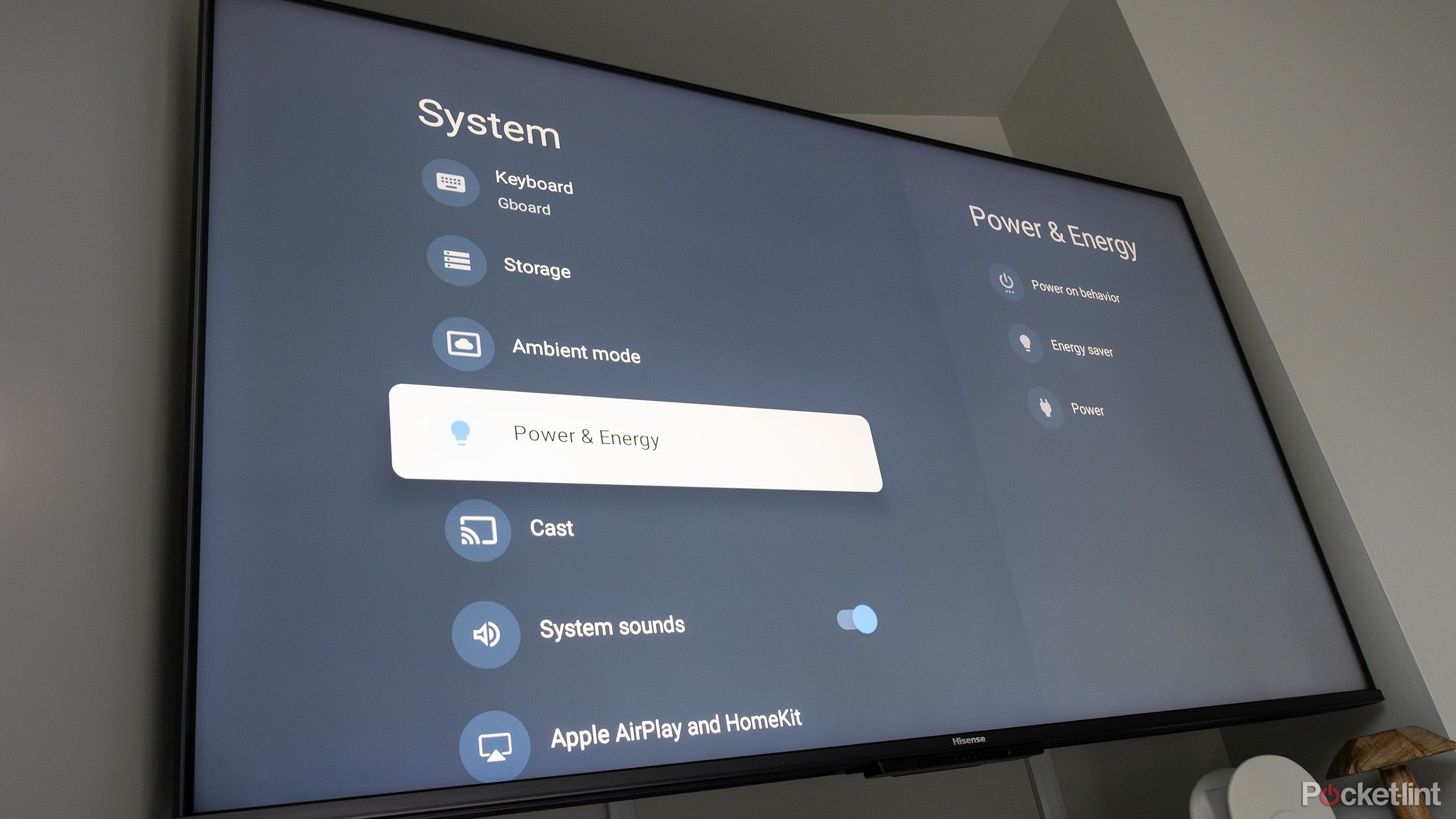
مربوط
حالت صرفه جویی در انرژی تلویزیون هوشمند شما ارزش آن را ندارد
قربانی کردن کیفیت تصویر باعث می شود تجربه سرگرمی ضمن صرفه جویی در هزینه اندک ، تجربه سرگرمی را خراب کند.
3
بازی خودکار در برنامه های جریان شما باید برود
این یک مورد آسان است
بیایید بگوییم که پلت فرم انتخابی جریان شما Netflix است. هنگامی که برای تماشای یک نمایش یا فیلم جدید در حال پیمایش هستید ، می توانید تریلرها یا چند دقیقه اول یک قسمت شروع به پخش در صفحه اصلی کنید و طعم آن را به شما می دهد. در حالی که این یک ویژگی فوق العاده ارزشمند برای هر کسی است که با خستگی تصمیم گیری یا بی احتیاطی تلاش می کند ، از قدرت و داده کاملاً استفاده می کند.
خاموش کردن AutoPlay این کار را از پخش خودکار هر زمان که در برنامه ها هستید ، متوقف می کند. این بدان معنا نیست که شما فقط نمی توانید روی نمایش کلیک کنید و در صورت ارائه بر روی پیش نمایش کلیک کنید و از آنجا تماشا کنید. این فقط سکو را از انجام این کار متوقف می کند بدون اینکه به آن فکر کنید. این فیلم ها در هر زمان که هر چیزی را پخش می کنید از پهنای باند استفاده می کنند ، بنابراین این یک نمونه دیگر را از بین می برد که در آن پهنای باند استفاده می شود.
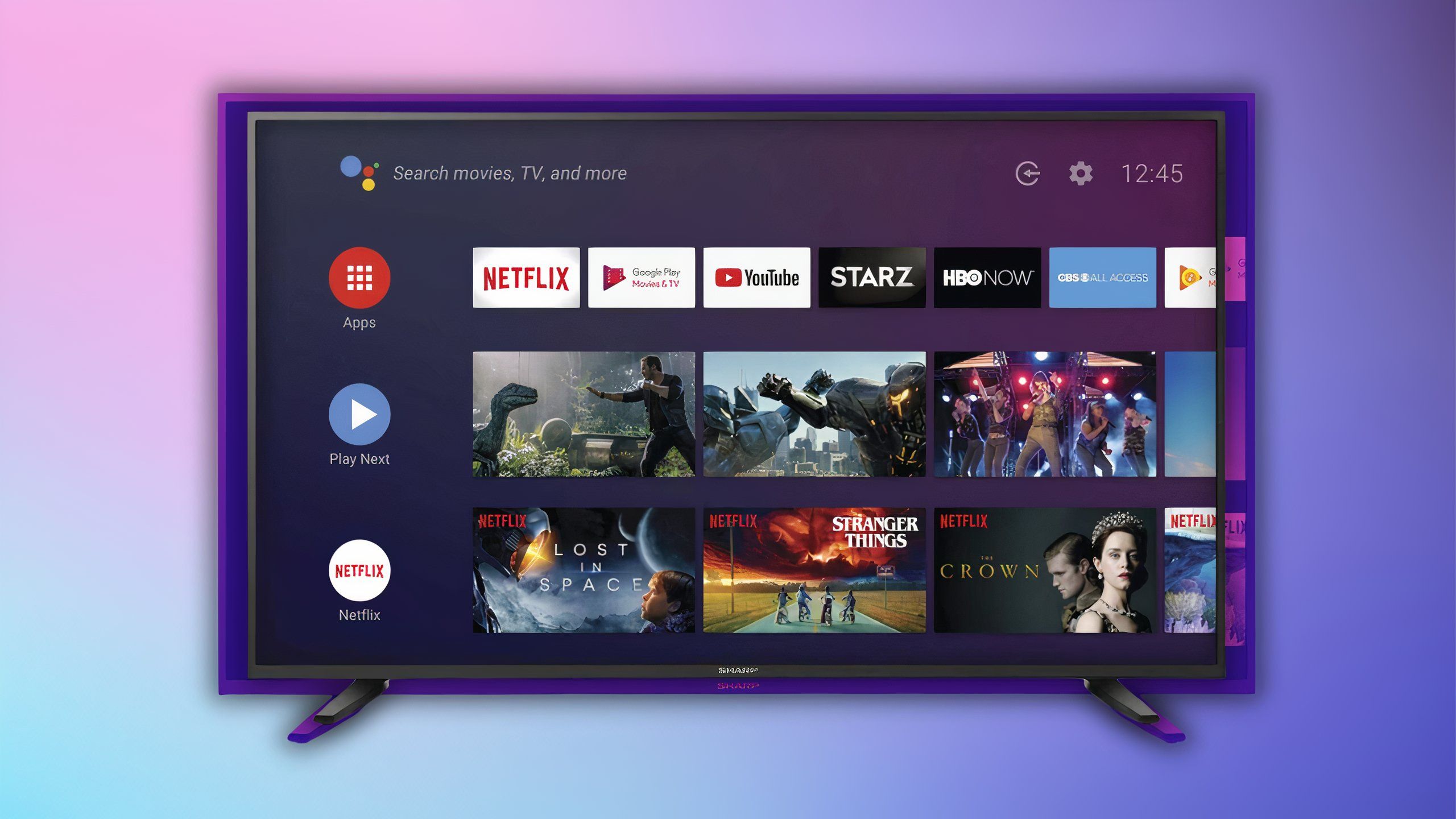
مربوط
6 ارتقاء آسان تلویزیون هوشمند هرکسی می تواند به صورت رایگان انجام دهد
تلویزیون های هوشمند یک تن تنظیمات ، ویژگی ها و سایر زنگ ها و سوت ها را ارائه می دهند – در اینجا بهترین نکات برای بهبود تجربه مصرف محتوای شما وجود دارد.
4
به جای بارگیری آنها برای پس زمینه از تصاویر خود استفاده کنید
تلویزیون خود را به یک آلبوم عکس شخصی تبدیل کنید
رکو
تلویزیون هایی مانند Samsung the Frame TV گزینه بارگیری آثار هنری را از یک لیست سرپرستی به شما می دهند تا تلویزیون خود را به یک قاب عکس یا قطعه هنری تبدیل کنید. این به تلویزیون کمک می کند تا وارد اتاق شود و یک کانونی از دکوراسیون روی دیوار شما یا جایی که تلویزیون در آن قرار دارد ، به شما می دهد. فروشگاه هنر سامسونگ با موزه های معروف و مجموعه های بزرگتر همکاری دارد که گزینه های زیادی را برای انتخاب به کاربران می دهد. بارگیری آثار هنری مقدار قابل توجهی از پهنای باند را به خود اختصاص می دهد ، به خصوص اگر خود اثر هنری بزرگ باشد.
با این حال ، آنچه شما می خواهید از آن جلوگیری کنید ، انجام کارهای تلویزیونی خود در پس زمینه است که از پهنای باند استفاده می کند و بقیه دستگاه های شما را کند می کند.
اما شما می توانید عکس های خود را از طریق برنامه SmartThings Samsung یا از یک دستگاه شخصی مانند درایو USB به تلویزیون بارگذاری کنید تا تصاویر خود را به عنوان پیش زمینه خود نشان دهید. این همچنین برای Roku Photosstreams یا زمینه های روکو جایی که می توانید تصاویر شخصی را در تلویزیون نمایش دهید. بارگذاری آنها در تلویزیون اطلاعاتی را در تلویزیون شما نمی گیرد و آن را برای سایر دستگاه ها آزاد نمی کند.

مربوط
چگونه من زمینه های سفارشی Roku را با استفاده از تلفن خود درست می کنم
عکاسی خود را به عنوان کانونی اتاق به صورت رایگان در تلویزیون Roku خود قرار دهید.
5
برای محدود کردن پهنای باند از روتر بروید
این کار به سمت راست می شود
جیب-لینت / Roku / Sharpusa
تعداد زیادی روتر این روزها به کاربران اجازه می دهد میزان فعالیت داده شده به دستگاه های خاص را محدود کند. چه از طریق کیفیت خدمات یا کنترل والدین، می توانید چقدر پهنای باند به دستگاه های خاص داده شود. هنگامی که تلویزیون شما می تواند از داده ها استفاده کند ، آن را برای سایر دستگاه ها آزاد می کند ، کنترل پهنای باند برای تلویزیون شما محدود خواهد شد. به جای جدا کردن تلویزیون خود هنگامی که نمی خواهید از آن استفاده شود ، می توانید دسترسی یا دسترسی را محدود کنید.
این مهم است که این موضوع را در نظر بگیرید زیرا اگر دستگاه های زیادی در یک شبکه خانگی دارید ، داشتن داده های پس زمینه در جایی ، آن را از دستگاه هایی که ممکن است در حال حاضر به آن احتیاج داشته باشند ، دور می کند. محدود کردن پهنای باند از طریق تنظیمات روتر راهی برای مقابله با این است. متأسفانه ، هر روتر این گزینه را ندارد ، بنابراین مهم است که بفهمید که روتر شما قبل از در نظر گرفتن این گزینه چیست.